Tugas 1
Materi Semester 1 :
1. Menggunakan Internet untuk keperluan informasi dan komunikasi.
1.1. Menjelaskan berbagai perangkat keras dan fungsinya untuk keperluan akses internet.
1.2. Menggunakan browser untuk memperoleh, menyimpan dan mencetak informasi
1.2.1. Mendeskripsikan cara akses internet.
1.2.2. Mempraktekkan cara akses internet.
1.3. Menggunakan E-mail untuk keperluan informasi dan komunikasi.
Semester 1
Tugas 1
1. Menggunakan Internet untuk keperluan informasi dan komunikasi.
1.1. Menjelaskan berbagai perangkat keras dan fungsinya untuk keperluan akses internet.
Soal :
1. Mencari informasi/artikel perangkat keras untuk akses internet.
2. Download beberapa layanan Browser Software, misalnya :
a. Mozilla Firefox 3 ke atas.
b. Internet Explorer versi 7 ke atas.
c. Opera
d. Safari
e. Netscape Navigator.
3. Topologi Komputer Jaringan (LAN = Local Area Network).
4. Sistem Kode Dalam TCP/IP
5. Cara Setting IP Address Dalam Komputer Jaringan
6. Cara Setting DNS Server Address Dalam Komputer Jaringan.
7. Jenis Modem, Kegunaan dan Cara Settingnya.
8. Trouble Shooting Dalam TCP/IP.
9. Trouble Shooting Dalam Modem Internet.
Jawaban
Untuk dapat mengakses internet, ada beberapa macam perangkat keras yang dibutuhkan antara lain:
Perangkat yang penting:
Komputer (Sudah tentu )
Modem(Modulator Demodulator)
Saluran telpon
1. Komputer
Komputer merupakan komponen utama untuk dapat mengkases internet (sudah tau khan?? ). Spesifikasi komputer yang digunakan dalam koneksi internet sangat mentukan cepat atau lambatnya kinerja akses internet. semakin tinggi spesifikasi sebuah komputer, semakin cepat kinerja akses internet, begitu pula sebaliknya.
Spesifikasi minimal sebuah komputer dalam akses internet anatra lain sebagi berikut:
Processor, merupakan otak dari komputer untuk menjalankan aplikasi-aplikasi dalam komputer. Processor minimal pentium III 500Mhz.
RAM (Random Access Memory) berfungsi sebagai media penyimpanan sementara. RAM minimal 64MB
Harddisk digunakan untuk media penyimpanan data secara magnetik. Harddisk minimal 10GB
VGA card, merupakan perangkat keras untuk menampilakan gambar pada layar monitor. VGA card minimal 4MB
Monitor, merupajan perangkat output untuk menampilkan proses kerja dari komputer.
2. Modem
Modem berasal dari singkatan MOdulator DEModulator. Modulator merupakan bagian yang mengubah sinyal informasi kedalam sinyal pembawa (Carrier) dan siap untuk dikirimkan, sedangkan Demodulator adalah bagian yang memisahkan sinyal informasi (yang berisi data atau pesan) dari sinyal pembawa (carrier) yang diterima sehingga informasi tersebut dapat diterima dengan baik. Modem merupakan penggabungan kedua-duanya, artinya modem adalah alat komunikasi dua arah.
Secara singkatnya, modem merupakan alat untuk mengubah sinyal digital komputere menjadi sinyal analog dan sebaliknya. Komputer yang melakukan koneksi dengan internet dihubungkan dengan saluran telpon melalui modem. Berdasarkan fungsinya modem dibagi menjai tiga jenis. Antara lain:
1. Modem Dial Up
Modem dial Up biasa digunakan oleh Personal Computer (PC) yang langsung dihubungkan melalui saluran telpon. Jenis modem dial up ada dua macam yaitu:
1) Modem Internat
Merupakan modem yang dipasang dalam komputer terutama pada slot ekspansi yang tersedia dalam mainboard komputer. Rata-rata kecepatan modem internal untuk melakukan download adalah 56 Kbps.
Adapun keuntungan penggunakan modem internal sebagi berikut.
a) Lebih hemat tempat dan harga lebih ekonomis
b) Tidak membutuhkan adaptor sehingga terkesan lebih ringkas tanpa ada banyak kabel.
Sedangkan kelemahan modem internal sebagai berikut.
a) Modem ini tidak memerlukan lampu indikator sehingga sulit untuk memantau status modem
b) Modem ini tidak menggunakan sumber tegangan sendiri sehingga membutuhkan daya dari power supply. Hal ini mengakibatkan suhu dalam kotak CPU bertambah panas.
2) Modem Eksternal
Modem eksternal merupakan modem yang letaknya diluar CPU komputer. Modem ekternal dihubungkan ke komputer melalui port com atau USB. Pemasangan modem ini adalah dengan cara menghubungkan modem ke power dan menghubungkannya lagi ke adaptor lalu disambungkan kembali ke listrik.
Keuntungan modem eksternal:
a) Portabilitas yang cukup baik sehingga bisa pindah-pindah untuk digunakan pada komputer lain
b) dilengkapi lampu indikator sehingga mudah untuk memantau status dari modem.
Kelemahan dari modem eksternal.
a) harga lebih mahal dari pada modem internal
b) membutuhkan tempat atau lokasi tersendiri untuk menaruh modem tersebut.
2. Modem Kabel
Modem Kabel (Cable Modem), adalah perangkat keras yang menyambungkan PC dengan sambungan TV kabel. Jaringan TV kabel ini dapat dipakai untuk koneksi ke internet dengan kecepatan lebih tinggi dibandingkan dengan modem dialup atau modem ADSL, kecepatan modem kabel maksimum 27Mbps downstream (kecepatan download ke pengguna) dan 2,5Mbps upstream (kecepatan upload dari pengguna). Sebelum dapat terkoneksi dengan internet, maka pengguna diharuskan untuk melakukan pendaftaran kepada penyedia jasa TV kabel dan ISP (internet Service Provider).
3. Modem ADSL (asymmetric Digital Subscriber line)
ADSL atau Asymmetric Digital Subscriber Line adalah salah satu bentuk dari teknologi DSL. Ciri khas ADSL adalah sifatnya yang asimetrik, yaitu bahwa data ditransferkan dalam kecepatan yang berbeda dari satu sisi ke sisi yang lain. Ide utama teknologi ADSL adalh untuk memecah sinyal line telpon menjadi dua bagian untuk suara dan data. Hal ini memungkinkan pengguna untuk melakuakn atau meneima panggilan telpon dan melakukan koneksi internet secara simultan tanpa saling menggangu.
3. Saluran Telpon
Saluran telpon juga merupakan perangkat keras yang penting dan diperlukan untuk menghubungkan komputer dengan internet. Penggunaan sauran telpon ini juga diikuti dengan penggunan modem dial up. Selain saluran telpon, untuk melakukan akses internet juga bisa dilakukan dengan menggunakan TV kabel. Untuk bisa mengakses internet menggunakan jaringan TV kabel maka modem yang dipakai adalah modem kabel.
PERANGKAT KERAS PENDUKUNG AKSES INTERNET
Selain ketiga perangkat utama di atas (computer, modem, saluran telpon) terdapat juga beberapa perangkat keras pendukung akses internet. Antara lain:
1. Hub/Switch
Hub merupakan perangkat keras yang digunakan untuk menggabungkan beberapa computer. Hub menjadi saluran koneksi sentral untuk semua computer dalam jaringan. Hub dibedakan menjadi dua yaitu, active hub merupkan sebuah repeater elektrik yang dilenggkapi dengan 8 konektor yang berfungsi untuk membentuk sinyal digital yang dikirim dan menyesuaikan impedensinya untuk memelihara data sepanjang jalur yang dilaluinya, yang kedua adalah passive hub merupakan sebuah repeater elektrik yang memiliki 4 konektor yang berfungsi untuk menerima sinyal pada salah satu konektor dan meneruskannya pada tiga konektor lain.
2. Repeater
Repeater merupakan perangkat yang digunakan untuk menerima sinyal dan memancarkan kembali sinyal tersebut dengan kekuatan yang sama dengan sinyal asli, singkatnya repeater berfungsi untuk menguatkan sinyal agar sinyal dikirim sama dengan sinyal aslinya.
3. Brige
Berige merupakan perangkat lunak menghubungkan dua buah jaringan secara fisik yang menggunakan protocol sama/sejenis. Dengan bridge sebuah paket data mampu dikirim dari satu LAN ke LAN lain.
4. Router
Router merupakan perangkat yang berfungsi hamper sama dengan bridge. Namun perangkat ini punya keunggulan selain untuk menghubungkan dua buah LAN dengan tipe sama, router juga bisa untuk menghubungkjan dua buah LAN dengan tipe berbeda.
2)
a. Mozilla Firefox 3 ke atas .Download
b. Internet Explorer versi 7 ke atas. Download
c. Opera Download
d. Safari Download
e. Netscape Navigator Download
3)Topologi Jaringan adalah susunan lintasan aliran data didalam jaringan yang secara fisik mengswitchungkan simpul yang satu dengan simpul lainnya.
Jaringan wilayah lokal (bahasa Inggris: local area network biasa disingkat LAN) adalah jaringan komputer yang jaringannya hanya mencakup wilayah kecil; seperti jaringan komputer kampus, gedung, kantor, dalam rumah, sekolah atau yang lebih kecil. Saat ini, kebanyakan LAN berbasis pada teknologi IEEE 802.3 Ethernet menggunakan perangkat switch, yang mempunyai kecepatan transfer data 10, 100, atau 1000 Mbit/s. Selain teknologi Ethernet, saat ini teknologi 802.11b (atau biasa disebut Wi-fi) juga sering digunakan untuk membentuk LAN. Tempat-tempat yang menyediakan koneksi LAN dengan teknologi Wi-fi biasa disebut hotspot.
Pada sebuah LAN, setiap node atau komputer mempunyai daya komputasi sendiri, berbeda dengan konsep dump terminal. Setiap komputer juga dapat mengakses sumber daya yang ada di LAN sesuai dengan hak akses yang telah diatur. Sumber daya tersebut dapat berupa data atau perangkat seperti printer. Pada LAN, seorang pengguna juga dapat berkomunikasi dengan pengguna yang lain dengan menggunakan aplikasi yang sesuai.
Berbeda dengan Jaringan Area Luas atau Wide Area Network (WAN), maka LAN mempunyai karakteristik sebagai berikut :
Mempunyai pesat data yang lebih tinggi
Meliputi wilayah geografi yang lebih sempit
Tidak membutuhkan jalur telekomunikasi yang disewa dari operator telekomunikasi
Biasanya salah satu komputer di antara jaringan komputer itu akan digunakan menjadi server yang mengatur semua sistem di dalam jaringan tersebut.
4)Komunikasi (TCP/IP,Remote ProcedureCall)
 Perbandingan OSI dan TCP/IP:
Perbandingan OSI dan TCP/IP:
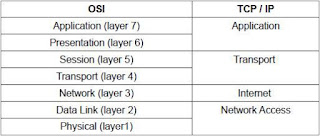
Arsitektur TCP/IP pada Internet Layer:
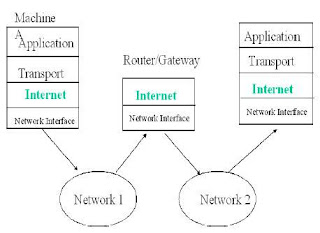
Arsitektur TCP/IP pada Network Layer:
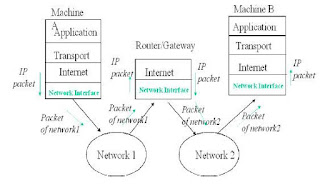
Gambaran komunikasi antar layer protokol TCP/IP:
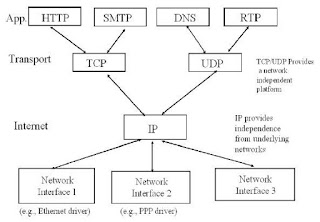
RPC (Remote Procedure Call)
Remote Procedure Call (RPC) adalah sebuah metoda yang memungkinkan kita untuk mengakses sebuah prosedur yang berada di komputer lain. Untuk dapat melakukan ini sebuah komputer (server) harus menyediakan layanan remote prosedur. Pendekatan yang dilakukan adalah, sebuah server membuka socket, menunggu client yang meminta prosedur yang disediakan oleh server. RPC masih menggunakan cara primitive dalam pemrograman, yaitu menggunakan paradigma procedural programming. Hal itu membuat kita sulit ketika menyediakan banyak remote procedure.
RPC adalah suatu protokol yang menyediakan suatu mekanisme komunikasi antar proses yang
mengijinkan suatu program untuk berjalan pada suatu komputer tanpa terasa adanya eksekusi kode pada sistem yang jauh (remote system). RPC mengasumsi keberadaan dari low-level protokol transportasi seperti TCP atau UDP untuk membawa pesan data dalam komunikasi suatu program. Protokol RPC dibangun diatas protokol eXternal Data Representation (XDR), yang merupakan standar dari representasi data dalam komunikasi remote. Protokol XDR mengubah parameter dan hasil dari tiap servis RPC yang disediakan.
Protokol RPC mengijinkan pengguna (users) untuk bekerja dengan prosedur remote sebagaimana bekerja dengan prosedur lokal. Prosedur panggilan remote (remote procedure calls) didefinisikan melalui rutin yang terkandung didalam protokol RPC. Tiap message dari panggilan akan disesuaikan dengan message balikan. Protokol RPC sendiri sebenarnya adalah suatu protokol untuk ”meneruskan pesan” yang mengimplemntasikan protokol non- RPC lain seperti panggilan remote batching dan broadcasting. Protokol ini juga mendukung adanya prosedur callback dan select subroutine pada sisi server.
RPC menggunakan soket untuk berkomunikasi dengan proses lainnya. Pada sistem seperti SUN,
RPC secara default sudah terinstall kedalam sistemnya, biasanya RPC ini digunakan untuk administrasi sistem.
Sehingga seorang administrator jaringan dapat mengakses sistemnya dan mengelola sistemnya darimana saja, selama sistemnya terhubung ke jaringan. Umumnya protokol RPC yang digunakan pada saat ini adalah DCOM (Distributed Component Object Model). Saat ini ada alternatif protokol baru, yakni SOAP (Simple Object Access Protocol), yang berdasarkan pada teknologi XML.
5)Cara Setting IP Address Dalam Komputer Jaringan
Konfigurasi TCP IP
Secara default, TCP/IP sudah diinstall dan di configure untuk menerima IP address secara automatis saat anda melakukan install Windows server 2003 atau kompoter clients pasangannya Windows XP. Tidak masalah jika opsi networking apapun yang anda pilih saat intslasi WIndows, anda bisa melakukan install dan konfigurasi protocol TCP/IP setelah instalasi Windows 2003 selesai.
Instalasi protocol TCP/IP
Walau sudah terinstall automatis, protocol TCP/IP mungkin saja tidak ada karena satu atau lain hal mungkin ter-uninstall secara tidak sengaja, akan tetapi anda selalu bisa kembali dan menginstallnya lagi. Bagaimana anda melakukannya?
1. Pada window “network connection”, klik kanan “network connection” pada LAN card yang ingin anda konfigurasi (jika ada lebih dari satu NIC) kemudian pilih property.
2. Pada tab “General” (untuk koneksi local connection) atau Networking tab, jika “Internet Protocol (TCP/IP)” tidak ada pada list komponen yang terinstall, lakukan yang berikut:
a. Klik “install”
b. Klik “protocol” kemudian klik “Add”
c. Pada kotak dialog “Select Network Protocol”, klik “Internet Protocol (TCP/IP)” dan klik OK
d. Pastikan bahwa kotak check Internet Protocol (TCP/IP) tercontreng dan klik Close.
Konfigurasi TCP/IP
Saat anda mau setup konfigurasi IP addressing pada suatu komputer, anda bisa memilih apakah anda mau configure untuk menerima IP secara automatis atau memberikan IP address secara manual. Pada gambar dibawah menunjukkan property TCP/IP yang telah tersetup untukmenerima IP secara automatis baik IP dari skema APIPA ataupun IP dari DHCP server. APIPA berada pada range IP address antara 169.254.0.1 sampai 169.254.255.254. mulai Windows XP keatas, APIPA akan terinstall automatis jika dalam suatu jaringan tidak tersedia IP address dari DHCP server.

Property TCP/IP Koneksi LAN
Jika anda ingin meng-konfigur IP address secara manual maka sebelumnya anda harus sudah mempunyai daftar IP address yang mau dipakai; subnet mask; default gateway; DNS server IP address ataupun WINS server. Pilih tombol radio “Use the following IP addressing” dan juga jika ingin setup manual DNS server dan WINS, pilih juga “Use the following DNS server”. Ketik IP address, subnet mask, default gateway dll dikolom yang disediakan sesuai dengan daftar konfigurasi yang ada pada anda. Dalam upaya anda untuk melakukan setup pada komputer atau piranti jaringan anda, memberikan IP address adalah salah satunya.
Konfigurasi Back-to-back Dua Komputer
Sebagai contoh sederhana adalah menghubunkan dua piranti yaitu sebuah PC komputer A dan sebuah laptop komputer B. keduanya dihubungkan dengan sebuah kabel jaringan UTP Cat5 cross cable back-to-back dengan masing-2 konfigurasi IP sebagai berikut:

Konfigurasi TCP/IP PC ke PC
- Komputer A IP address = 192.168.100.1 dan subnet mask = 255.255.255.0
- Komputer B IP address = 192.168.100.2 dan subnet mask = 255.255.255.0
C:\> ping 127.0.0.1 <Enter>
Jika konfigurasi TCP/IP anda sudah benar maka akan muncul ping statistic dengan 0% loss seperti gambar dibawah ini.

Ping Local Host
C:\> ping 192.168.100.2 >Enter>
Dan jika konfigurasi kabel sudah benar maka akan ada respon ping dengan statistic paket loss = 0%.
Command ping ini sangat membantu anda dalam upaya troubleshooting jaringan. Anda juga bisa menggunakan command ipconfig /all dari command promp untuk melihat konfigurasi TCP/IP secara keseluruhan dari suatu komputer.
6)Cara Setting dns Server Address dalam Komputer Jaringan
Gateway adalah sebuah perangkat yang digunakan untuk menghubungkan satu jaringan komputer dengan satu atau lebih jaringan komputer yang menggunakan protokol komunikasi yang berbeda sehingga informasi dari satu jaringan computer dapat diberikan kepada jaringan komputer lain yang protokolnya berbeda. Definisi tersebut adalah definisi gateway yang utama.
Seiring dengan merebaknya internet, definisi gateway seringkali bergeser. Tidak jarang pula pemula menyamakan “gateway” dengan “router” yang sebetulnya tidak benar.
Kadangkala, kata “gateway” digunakan untuk mendeskripkan perangkat yang menghubungkan jaringan komputer besar dengan jaringan komputer besar lainnya. Hal ini muncul karena seringkali perbedaan protokol komunikasi dalam jaringan komputer hanya terjadi di tingkat jaringan komputer yang besar.
Router adalah sebuah alat jaringan komputer yang mengirimkan paket data melalui sebuah jaringan atau Internet menuju tujuannya, melalui sebuah proses yang dikenal sebagai routing. Proses routing terjadi pada lapisan 3 (Lapisan jaringan seperti Internet Protocol) dari stack protokol tujuh-lapis OSI.
Fungsi
Router berfungsi sebagai penghubung antar dua atau lebih jaringan untuk meneruskan data dari satu jaringan ke jaringan lainnya. Router berbeda dengan switch. Switch merupakan penghubung beberapa alat untuk membentuk suatu Local Area Network (LAN).
Analogi Router dan Switch
Analogi Router dan Switch
Sebagai ilustrasi perbedaan fungsi dari router dan switch adalah switch merupakan suatu jalanan, dan router merupakan penghubung antar jalan. Masing-masing rumah berada pada jalan yang memiliki alamat dalam suatu urutan tertentu. Dengan cara yang sama, switch menghubungkan berbagai macam alat, dimana masing-masing alat memiliki alamat IP sendiri pada sebuah LAN.
Router sangat banyak digunakan dalam jaringan berbasis teknologi protokol TCP/IP, dan router jenis itu disebut juga dengan IP Router. Selain IP Router, ada lagi AppleTalk Router, dan masih ada beberapa jenis router lainnya. Internet merupakan contoh utama dari sebuah jaringan yang memiliki banyak router IP. Router dapat digunakan untuk menghubungkan banyak jaringan kecil ke sebuah jaringan yang lebih besar, yang disebut dengan internetwork, atau untuk membagi sebuah jaringan besar ke dalam beberapa subnetwork untuk meningkatkan kinerja dan juga mempermudah manajemennya. Router juga kadang digunakan untuk mengoneksikan dua buah jaringan yang menggunakan media yang berbeda (seperti halnya router wireless yang pada umumnya selain ia dapat menghubungkan komputer dengan menggunakan radio, ia juga mendukung penghubungan komputer dengan kabel UTP), atau berbeda arsitektur jaringan, seperti halnya dari Ethernet ke Token Ring.
Router juga dapat digunakan untuk menghubungkan LAN ke sebuah layanan telekomunikasi seperti halnya telekomunikasi leased line atau Digital Subscriber Line (DSL). Router yang digunakan untuk menghubungkan LAN ke sebuah koneksi leased line seperti T1, atau T3, sering disebut sebagai access server. Sementara itu, router yang digunakan untuk menghubungkan jaringan lokal ke sebuah koneksi DSL disebut juga dengan DSL router. Router-router jenis tersebut umumnya memiliki fungsi firewall untuk melakukan penapisan paket berdasarkan alamat sumber dan alamat tujuan paket tersebut, meski beberapa router tidak memilikinya. Router yang memiliki fitur penapisan paket disebut juga dengan packet-filtering router. Router umumnya memblokir lalu lintas data yang dipancarkan secara broadcast sehingga dapat mencegah adanya broadcast storm yang mampu memperlambat kinerja jaringan.
Jenis-jenis router
Secara umum, router dibagi menjadi dua buah jenis, yakni:
* static router (router statis): adalah sebuah router yang memiliki tabel routing statis yang diset secara manual oleh para administrator jaringan.
* dynamic router (router dinamis): adalah sebuah router yang memiliki dab membuat tabel routing dinamis, dengan mendengarkan lalu lintas jaringan dan juga dengan saling berhubungan dengan router lainnya.
Router versus Bridge
Cara kerja router mirip dengan bridge jaringan, yakni mereka dapat meneruskan paket data jaringan dan dapat juga membagi jaringan menjadi beberapa segmen atau menyatukan segmen-segmen jaringan. Akan tetapi, router berjalan pada lapisan ketiga pada model OSI (lapisan jaringan), dan menggunakan skema pengalamatan yang digunakan pada lapisan itu, seperti halnya alamat IP. Sementara itu, bridge jaringan berjalan pada lapisan kedua pada model OSI (lapisan data-link), dan menggunakan skema pengalamatan yang digunakan pada lapisan itu, yakni MAC address.
Lalu, kapan penggunaan bridge jaringan dilakukan dan kapan penggunakan router dilakukan? Bridge, sebaiknya digunakan untuk menghubungkan segmen-segmen jaringan yang menjalankan protokol jaringan yang sama (sebagai contoh: segmen jaringan berbasis IP dengan segmen jaringan IP lainnya). Selain itu, bridge juga dapat digunakan ketika di dalam jaringan terdapat protokol-protokol yang tidak bisa melakukan routing, seperti halnya NetBEUI. Sementara itu, router sebaiknya digunakan untuk menghubungkan segmen-segmen jaringan yang menjalankan protokol jaringan yang berebeda (seperti halnya untuk menghubungkan segmen jaringan IP dengan segmen jaringan IPX.) Secara umum, router lebih cerdas dibandingkan dengan bridge jaringan dan dapat meningkatkan bandwidth jaringan, mengingat router tidak meneruskan paket broadcast ke jaringan yang dituju. Dan, penggunaan router yang paling sering dilakukan adalah ketika kita hendak menghubungkan jaringan kita ke Internet.
WinRoute yang diproduksi oleh Kerio Technology menyediakan banyak fasilitas untuk mengelola jaringan. Internet sharing merupakan fasilitas yang palingsering digunakan di WinRoute. Fasilitas lain yang disediakan oleh WinRoute adalah :
•Firewall dengan metode Packet Filter
•Network Address Translation (NAT)
•DHCP Server
•Mail Server
•DNS Forwarder
Metode internet sharing di WinRoute menggunakan 2 cara :
1)Network Address Translation
WinRoute bertindak sebagai router yang menterjemahkan source IP Address (IP Lokal) menjadi IP Address yang berada dalam 1 subnet dengan network tujuan.
2)Proxy Server
Metode Web Caching yang berjalan di atas service NAT. Dalam teknik ini WinRoute menyimpan temporary website yang pernah dikunjungi user di cache-nya. Apabila terdapat user yang mengakses halaman tertentu, WinRoute akan mencari halaman tersebut di cache. Bila tidak ditemukan maka diakses alamat tersebut yang terdapat di internet. Teknik ini sangat berguna untuk menghemat bandwith dan meningkatkan kecepatan koneksi internet di LAN, karena tidak semua permintaan akses diteruskan ke internet. Kelebihan teknik proxy server adalah kemampuan mengontrol akses yang dilakukan user. Administrator dapat menutup atau membatasi situs tertentu yang dianggap berdampak negatif. Untuk mencegah user mengakses internet dengan metode NAT, perlu dikonfigurasi packet filter sehingga akses internet hanya dapat dilakukan melalui proxy.
1. Langkah Kerja dan Analisa
Pada praktikum ini kami mencoba mengkonfigurasi winroute
Sebagai berikut:
1.Klient Windows IP diset DHCP
2.Koneksi Upstream menggunakan dial-up.
3.Seting DNS Forwarder menggunakan WinRoute.
4.Seting Proxy Server menggunakan WinRoute.
Berikut ini langkah – langkah mengkonfigurasi WinRoute sebagai gaeway dan router,dengan asumsi komputer yang dijadikan router sudah terkoneksi dengan internet menggunakan dial-up.
Konfigurasi IP LAN sebagai berikut :
IP Address: 192.168.0.x
Subnet Mask: 255.255.255.0
Default Gateway: IP komputer WinRoute ; 192.168.0.1
DNS Server: IP komputer WinRoute ; 192.168.0.1
Bila anda sudah memiliki DNS Server di jaringan lokal maka dapat digunakan DNS Server yang sudah ada, dan fasilitas DNS Forwarder di WinRoute harus dimatikan (Settings > DNS Forwarder).
Menggunakan DHCP dan DNS WinRoute
Cara termudah dan sederhana adalah dengan menggunakan DHCP dan DNS Forwarder yang disediakan WinRoute. Untuk menggunakan teknik ini anda harus mematikan fungsi DHCP yang terdapat di jaringan lokal dan mengaktifkan DHCP WinRoute. Klik Settings > DHCP Server untuk menampilkan konfigurasi DHCP, lalu aktifkan ceklis DHCP Server enabled.
Selanjutnya klik New Scope untuk menentukan alokasi IP Address di jaringan lokal. Masukkan range IP dari 192.168.0.2 s/d 192.168.0.50. Alokasi IP tersebut dapat disesuaikan dengan jumlah komputer di jaringan anda. Alamat 192.168.0.1 telah digunakan untuk WinRoute, sehingga tidak dimasukkan di DHCP. Untuk menentukan option klik Default Gateway dan masukkan IP komputerWinRoute 192.168.0.1. Sedangkan untuk DNS Server masukkan pula 192.168.0.1 di bagian specify value.
Dengan konfigurasi DHCP tersebut IP komputer klien akan disetting otomatis oleh WinRoute sesuai konfigurasi yang telah diisikan.
Langkah berikutnya adalah konfigurasi DNS Forwarder di menu Settings > DNS Forwarder. Anda dapat menggunakan DNS Server yang terdapat di internet atau menggunakan DNS Server yang terdapat di jaringan lokal. Isikan konfigurasi DNS Forwarder seperti gambar berikut:
Pada gambar di atas DNS Server diarahkan ke 202.135.0.155 yang merupakan server DNS milik TelkomNet. Anda dapat menyesuaikannya dengan server milik ISP yang anda gunakan atau server lain yang telah ditentukan.
Langkah terakhir adalah konfigurasi IP komputer klien, sehingga dapat mengambil alamat IP secara otomatis dari WinRoute. Perlu diingat apabila terdapat DHCP Server lain di jaringan lokal, anda harus mematikannya sehingga tidak konflik dengan DHCP Server WinRoute. Konfigurasi IP
Address klien adalah seperti gambar berikut :
Konfigurasi IP WinRoute
IP Address komputer dikonfigurasi dengan data-data sebagai berikut :
Komputer WinRoute harus menggunakan IP statis karena akan bertindak sebagi gateway jaringan lokal ke internet. Untuk pengisian DNS Server digunakan DNS TelkomNet, anda dapat menyesuaikannya dengan DNS milik ISP yang anda gunakan.
Setelah konfigurasi jaringan selesai anda harus menguji konfigurasi tersebut dengan utility ping dari command prompt. Lakukan ping dari komputer WinRoute ke klien dan sebaliknya. Apabila konfigurasi sudah benar maka akan terlihat jawaban reply dari host yang dituju. Contoh berikut adalah ping dari komputer klien ke komputer WinRoute dengan nomor IP 192.168.0.1.
Konfigurasi Dial-Up dan Proxy Server
Setelah konfigurasi jaringan berhasil baik langkah berikutnya adalah setting WinRoute agar dapat bertindak sebagai gateway dan Proxy Server. Sebelumnya anda sudah harus memasang modem dan dialup ke ISP, dan harus sudah berfungsi baik.Buka menu Settings > Interface table, dimanaditampilkan dua interface masing-masing Network Card untuk jaringan lokal dan interface dialup ke TelkomNet yang penulis contohkan di laporan ini.
Buka property RAS dan pastikan NAT diaktifkan untuk interface ke internet.
Untuk setting dialup WinRoute, klik tab RAS dan isikan data koneksi ke ISP TelkomNet.
Tutup konfigurasi RAS dan kembali ke menu Interface Table, buka property untuk interface Ethernet – NDIS Driver yang merupakan koneksi ke LAN. Pastikan NAT untuk interface tersebut tidak diaktifkan.
Tujuan konfigurasi NAT tersebut adalah agar WinRoute melakukan NAT pada internet interface, sehingga trafik yang melewati interface tersebut dapat diterjemahkan sesuai alamat tujuan. Dengan demikian IP jaringan lokal dapat terhubung dengan internet. Untuk mengaktifkan fasilitas Proxy Server buka menu Settings > Proxy Server dan aktifkan Proxy
Server Enabled. Proxy WinRoute berjalan di port 3128, sehingga setting browser di klien juga harus disesuaikan.
Anda dapat mengatur halaman-halaman yang tidak boleh diakses di tab Access menu Proxy Server Setttings tersebut.
Sedangkan untuk mengatur lamanya sebuah halaman disimpan di cache WinRoute bukalah menu Time to Live dan isikan lamanya penyimpanan temporary site.
Sampai di sini WinRoute sudah siap untuk digunakan sebagai server internet sharing.
7)Jenis modem ,kegunaan,dan cara settingnya
PERANGKAT UNTUK BERINTERNETc133azte
HTT_800
Terbatasnya jaringan telepon kabel memberi alternatif pilihan untuk menggunakan telepon tanpa kabel untuk berinternet. Perangkat telepon CDMA ( code divisiom multiple access) dilengkapi dengan modem 2000 1X yang bisa untuk internet dengan menggunakan kabel data dengan kecepatan samapi dengan 115 Kbs. Dengan RUIM, perangkat ini bisa diganti-ganti nomer CDMA ( Flexi, Starone, Esia, Fren)
Peluang ini di respon oleh perusahaan telekomunikasi salah satunya Neotel dari Korea Selatan untuk memproduksi telepon dan perangkat CDMA. Dibarengi dengan hadirnya empat perusahaan penyedia jaringan CDMA yaitu PT. Telkom dengan produk Flexi, PT. Indosat dengan StarOne, PT. Mobile 8 dengan produknya Fren, dan PT. Bakrie Telecom dengan Eisia yang tiga tahun belakangan ini berkembang pesat.
Jika dirumah belum ada jaringan telepon kabel, selain berlangganan RT/RW NET, kita bisa menggunakan perangkat CDMA tersebut, atau menggunakan Modem CDMA USB, Terminal HTT800 yang juga ditambah fiture untuk disambung ke Faximile analog ( Bukan Faximile CDMA ) bisa dipararel dan bisa disambung ke PABX wartel.
Saya akan coba sharing pengalaman menggunakan beberapa perangkat CDMA diatas untuk bisa digunakan internet dirumah.
TERMINAL NEOTEL HTT800
HTT_800 Perangkat ini sudah terintegrasi dengan modem standar 33600 bps didalamnya, defaul driver modem udah ada di semua Windows. Bisa digunakan untuk pararel telpon sampai dengan 4 buah, bisa untuk mengirim dan menerima Fax dengan faximile analog ( Fax biasa ) bukan Faximile CDMA yang mahal itu, terus bisa disambung ke PABX jadi bisa digunakan untuk wartel. Cara penggunaannya dan cara settingnya kamu bisa lihat disini
Handphone dan Telepon Portable Rumah CDMA.
Bisa digunakan untuk koneksi ke internet dengan menggunakan kabel data sesuai merek dan type handphone. Telepon portable punya flexi juga bisa digunakan dengan menggunakan kabel RS232 com atau USB. Kita masukan driver kabel dulu ke komputer, baru menseting jenis modemnya. Jika pakai handphone driver yang dipilih jenis Modem CDMA 2000 1X, dan jika menggunakan telepon portable bisa CDMA 2000 1X atau modem standar 33600 bps. Tegantung merek dan petunjuk perangkat masing-masing. Driver kabel bisa download dari Nokia, Neotel. Juga bisa menggunakan bluetooth yang ada pada pesawat. Drivernya tinggal klik aja
USB Modem CDMA Venus.
venus modem Perangkat ini praktis sekali, tinggal colokin ke USB port komputer bisa dipakai internet. Dengan RUIM sistem, jadi nomer provider bisa diganti-ganti dengan nomer-nomer CDMA. ( Flexi, Fren, Eisia, Starone ). Disertai dengan CD software dan program bisa digunakan untuk SMS, telpon dari komputer, edit phonebook. Jadi lengkap untuk bisa dipakai di laptop dan bisa dibawa kemana-mana selama signal bisa di dapat. Settingan internet juga otomatis, dimana signal provider CDMA yang ada di sekitar kita langsung diset otomatis, termasuk usernama, dan password. Enak dan praktis kan. Kita gak usah repot lagi untuk memasukan nomor dial, username dan password.
TARIF INTERNET PROVIDER CDMA
Sistem tarif data untuk internet biasanya ada dua jenis yaitu menggunakan ukuran volume yang di pergunakan disbut dengan volumebased. Dan menggunakan sistem lamanya kita koneksi ke provider yang dinamakan timebased. Ada keuntungan dalam pengenaan sistem tersebut, tinggal kita sesuaikan dengan kegunaan kita. Jika kita banyak menggunakan internet untuk download atau membuka file-file ukuran besar seperti video kita bisa menggunakan timebased. Tetapi sebaliknya jika kita cuman buka email, ngeblog kita bisa menggunakan volumebased. Provider juga menyediakan berupa peket, yang masing-masing dengan karakternya sendiri-sendiri.
OPERATOR FWA
1. Esia (www.esia.co.id)
Esia menggunakan pengenaan tarif timebased Rp.250/menit
2.STAR ONE (www.mystarone.com)
a.Prabayar
-Rp.1,-/kb utk skema volume based
-Rp.75,-/menit utk skema time based
b.Prabayar Ngorbit
-Rp.1,-/kb utk skema volume based
-Rp.50,-/menit utk skema time based.
NB.Tarif sdh termasuk PPN
Pasca Bayar
-Rp.0,9,-/kb utk tarif regular volume based
-Rp.49.000/bulan utk paket s.d 350MB
-Rp.99.000/bulan utk paket 1GB
3.Telkom Flexi (www.telkomflexi.com)
-Trendy (prabayar)
Rp.5,-/kb trmsuk PPN utk tarif regular volume based.
-Rp.165/menit utk skema time based menggunakan akses 080989999(telkomnet instant)
-Classy (pasca bayar)
Rp.3,-/kb utk volume based dan timebased telkomflexi-time
4. Mobile 8 (www.mobile-8.com)
Fren mengenakan tarif untuk prabayar Rp.0,1/Kb. Untuk pascabayar disediakan beberapa paket fren.
Hepi mematok Rp.2,2/Kb.
4. Sampoerna Telecom (http://internet.sampoernatelekom.com)
Dengan menggunakan timebased Ceria mematok Rp.100.000 perbulan/unlimited. Atau paket Rp.30.000 dalam 30 jam. Rp. 60.000 dalam 60 jam. Dengan menggunakan telepon yang dikeluarkan oleh ceria, belum RUIM.
5. Natrindo Telepon Seluler (www.axisworld.co.id)
Axis memasang tarif Rp. 0,1 /Kb untuk 10 MB pertama dan selanjutnya Rp.1/Kb.
Catatan :
Untuk settingan di modem CDMA di pilihan Advanced, Extra Initialization commands kau tambahin " at+crm=0" ya, biar stabil dan OK.
Dengan membandingkan tarif tersebut diatas, kamu bisa menentukan provider mana yang digunakan dan disesuaikan dengan perangkat yang kita punya. Untuk yang menginginkan satu untuk semua, pilihannya jatuh pada Neotel HT800. Contact/sms : 081325663636.
Semoga kendala tentang tidak adanya jaringan telepon kabel di rumah yang memang belum terjangkau oleh Telkom kita bisa tetap bisa melek tehnologi dengan berinternet menggunakan perangkat CDMA yang kita punyai diatas, atau dengan menggunakan RT/RW Net disekitar kita. Dengan demikian informasi yang uptodate tetep bisa kita dapat sehingga informasi penting dapat kita akses dimana saja.
8) Troubleshooting TCP/IP
Sering terjadi, kita tidak mengetahui apa yang harus dilakukan ketika suatu saat kita tidak dapat melakukan hubungan dengan komputer lain. Permasalahannya adalah, kita sulit untuk menentukan letak kesalahan, dibanding memperbaiki kesalahan yang telah diketahui. Untuk dapat mengetahui permasalahan dengan tepat, diperlukan pemahaman dasar tentang TCP/IP, seperti diuraikan pada bagian awal bab ini. Terutama bagaimana TCP/IP melewatkan data melalaui jaringan, antar tiap-tiap host, dan antar lapisan protokol. Sementara, pengetahuan tentang protokol sendiri tidak banyak diperlukan.Beberapa informasi yang harus diketahui setelah memeriksa sistem/komputer yang dipakai user dan sistem yang lain adalah :
- Apakah masalah timbul pada satu atau lebih aplikasi dalam sistem? jika terjadi hanya pada satu aplikasi, maka kemungkinan terjadi kesalahan konfigurasi pada aplikasi pada local host atau tidak diaktifkannya aplikasi tersebut pada remote host.
- Jika terjadi pada keseluruhan aplikasi, maka kesalahan terletak pada level jaringan, atau setting TCP/IP pada komputer lokal.
- Apakah maslaah timbul pada satu atau lebih aplikasi dalam sistem?
- Jika pada satu remote host, maka problem terletak di host tersebut.
- Jika pada semua remote host, maka kesalahan terletak pada komputer user.
- Jika pada subnet atau jaringan eksternal tertentu, maka masalah berhubungan dengan tabel routing.
- Apakah masalah terjadi pada system lokal lain dalam subnet yang sama?
- Jika hanya terjadi pada local system (user host), maka konsentrasikan pemeriksaan di sistem ini
- Jika terjadi pada seluruh sistem dalam subnet yang sama, maka konsentrasikan pemeriksaan pada router untuk subnet tersebut.
- Beberapa Petunjuk dalam Troubleshooting
- Dekati permaslaahan dengan metodologi yang besar.
- Simpan catatan dari test-test yang telah Anda selesaikan berikut hasilnya.
- Jangan berasumsi terlalu banyak tentang penyebab timbulnya masalah.
- Perhatikan pesan kesalahan.
- Jangan terlalu tergantung pada laporan permasalahan dari user, tetapi alami sendiri permasalahan tersebut dengan mencoba mengulangnya.
- Kebanyakan masalah disebabkan oleh faktor manusia.
- Jelaskan pemecahan masalahnya kepada user agar bisa menyelesaikan sendiri.
- Jangan berspekulasi dengan penyebab timbulnya masalah ketika berbicara dengan user. Sebab dapat mengurangi kepercayaan mereka terhadap keandalan jaringan.
- Jangan mengabaikan hal-hal kecil. Periksa konektor, kabel, dan switch.
9)Troubleshooting Pada Modem
Modem atau modulus demulator memiliki fungsi untuk mengubah sinyal analog menjadi digital. Modem ini biasanya digunakan untuk mengkoneksikan komputer dengan internet. Berikut adalah contoh kerusakan pada modem serta cara penanganannya.
Modem Berisik
Saat proses koneksi dengan internet, modem biasanya mengeluarkan suara yang berisik. Tentunya suara ini agak sedikit mengganggu ketenangan anda. Jika anda ingin mematikannya, berikut langkah-langkahnya:
1. Klik Start > Setting > Control Panel.
2. Klik ganda Phone and Modem Options. Pilih modem anda, lalu klik Properties.
3. Pada tab Modem, anda akan menemukan slider untuk mengatur volume suara dri speaker modem.
4. Geser hingga Off > OK. Maka suara berisik tadi akan hilang.
Koneksi Sering Terputus
Anda mungkin kesal ketika sedang mengakses internet koneksinya sering terputus. Ada beberapa hal yang dapat menjadi penyebabnya, diantaranya kondisi saluran telepon sedang terganggu, mungkin tempat anda berada termasuk daerah blankspot, atau port serial hardware anda tidak mampu menangani keluar masuknya aliran data. Hal ini dapat ditangani dengan cara berikut (kecuali daerah blankspot hendaknya pindah mencari daerah hotspot).
1. Masuk ke Control Panel. Klik ganda Modems.
2. Pada tab General, anda dapat mengubah setting kecepatan maksimum modem. Pilih kecepatan tertinggi, lalu klik OK.







